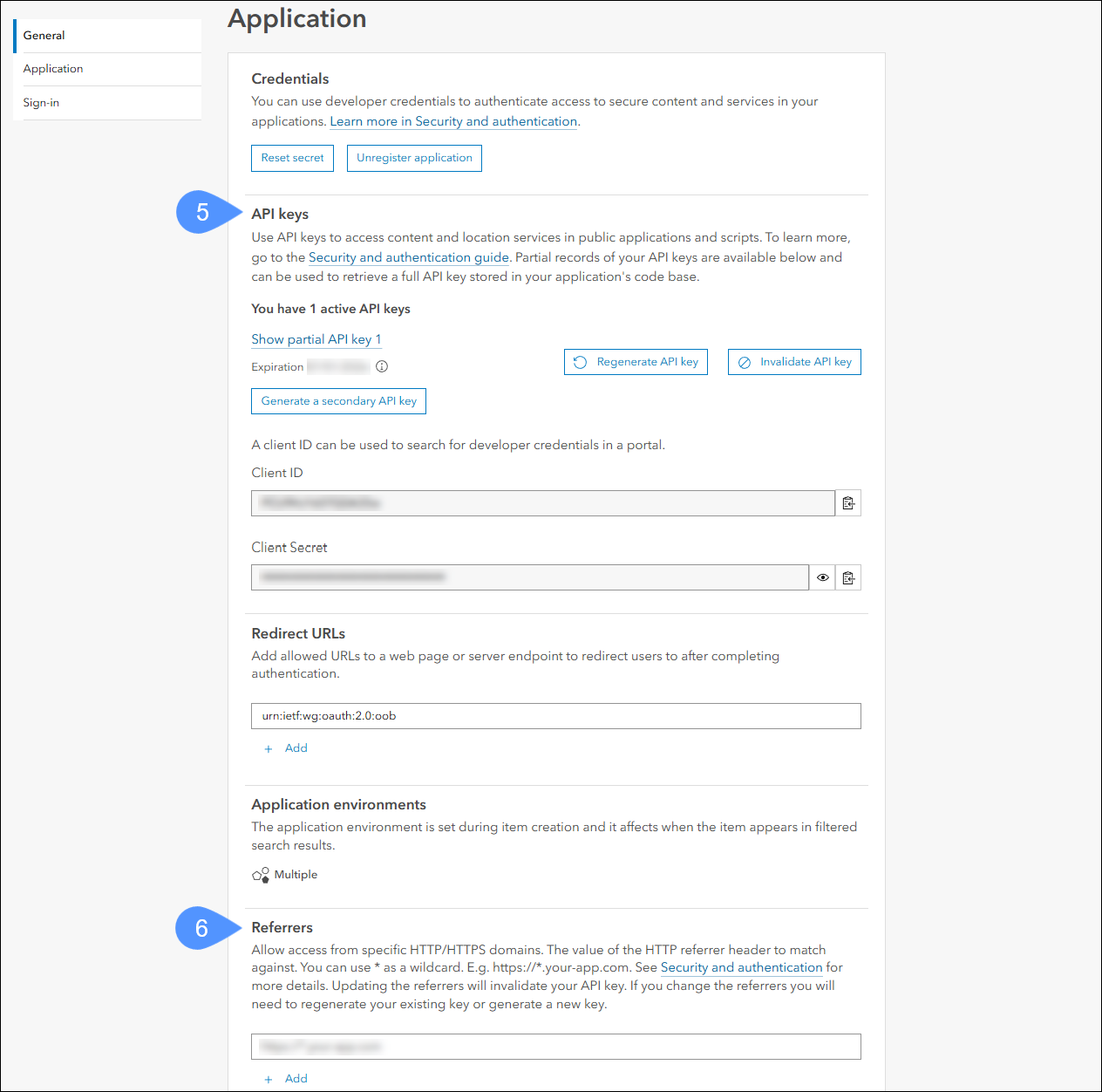¿Por qué ya no funcionan las claves de mapa de ESRI?
Síntomas
Al intentar usar un mapa ESRI, aparece el mensaje de error "El servicio del servidor no está disponible o la clave de mapas ESRI no es válida" en la esquina inferior derecha de la pantalla.
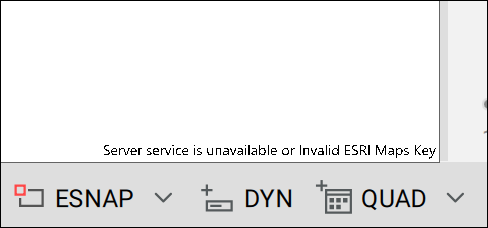
Causa
Posibles Causas:
- El 26 de febrero de 2025, ESRI cambió sus puntos de conexión para los mapas ESRI Streets, ESRI Light y ESRI Dark.
En este caso, al utilizar BricsCAD V24.2.X y V25.1.X, aparece el error "El servicio del servidor no está disponible o la clave de mapas ESRI no es válida" al intentar utilizar estos mapas.
- La clave de API ha caducado.
- La clave API tiene URL de referencia.
Soluciones
- Cuando utiliza BricsCAD V24.2.X y V25.1.X
Para resolver esto para las versiones de BricsCAD mencionadas, debe actualizar manualmente los puntos finales en la sección Servicios de mapas en línea del cuadro de diálogo Configuración .
Los nuevos puntos de conexión deben establecerse de la siguiente manera:
- Metadatos de calles estáticas: https://static-map-tiles-api.arcgis.com/arcgis/rest/services/static-basemap-tiles-service/v1/arcgis/streets/static
- Mosaico de calles estáticas: https://static-map-tiles-api.arcgis.com/arcgis/rest/services/static-basemap-tiles-service/v1/arcgis/streets/static/tile/{nivel}/{fila}/{columna}
- Metadatos estáticos de color gris claro: https://static-map-tiles-api.arcgis.com/arcgis/rest/services/static-basemap-tiles-service/v1/arcgis/light-gray/static
- Azulejo estático gris claro: https://static-map-tiles-api.arcgis.com/arcgis/rest/services/static-basemap-tiles-service/v1/arcgis/light-gray/static/tile/{nivel}/{fila}/{columna}
- Metadatos estáticos de color gris oscuro: https://static-map-tiles-api.arcgis.com/arcgis/rest/services/static-basemap-tiles-service/v1/arcgis/dark-gray/static
- Mosaico estático gris oscuro: https://static-map-tiles-api.arcgis.com/arcgis/rest/services/static-basemap-tiles-service/v1/arcgis/dark-gray/static/tile/{nivel}/{fila}/{columna}
- Cuando se utiliza una clave caducada
Para comprobar si su clave API ha expirado, debe acceder a las credenciales de la clave API. Si su clave ha caducado, puede generar una nueva.
- Cuando su clave de API tiene URL de referencia
Para ver si tu clave de API tiene URLs de referencia, debes acceder a las credenciales de tu clave de API. Si aparece alguna entrada, debe eliminarse.
Nota: La actualización de las referencias invalida la clave de API. Si cambia las referencias, también debe volver a generar la clave existente o generar una nueva.
Cómo acceder a las credenciales de la clave de API
- Regístrese para obtener una cuenta gratuita en la ArcGIS Location Platform. Haga clic en el botón Iniciar sesión (1).
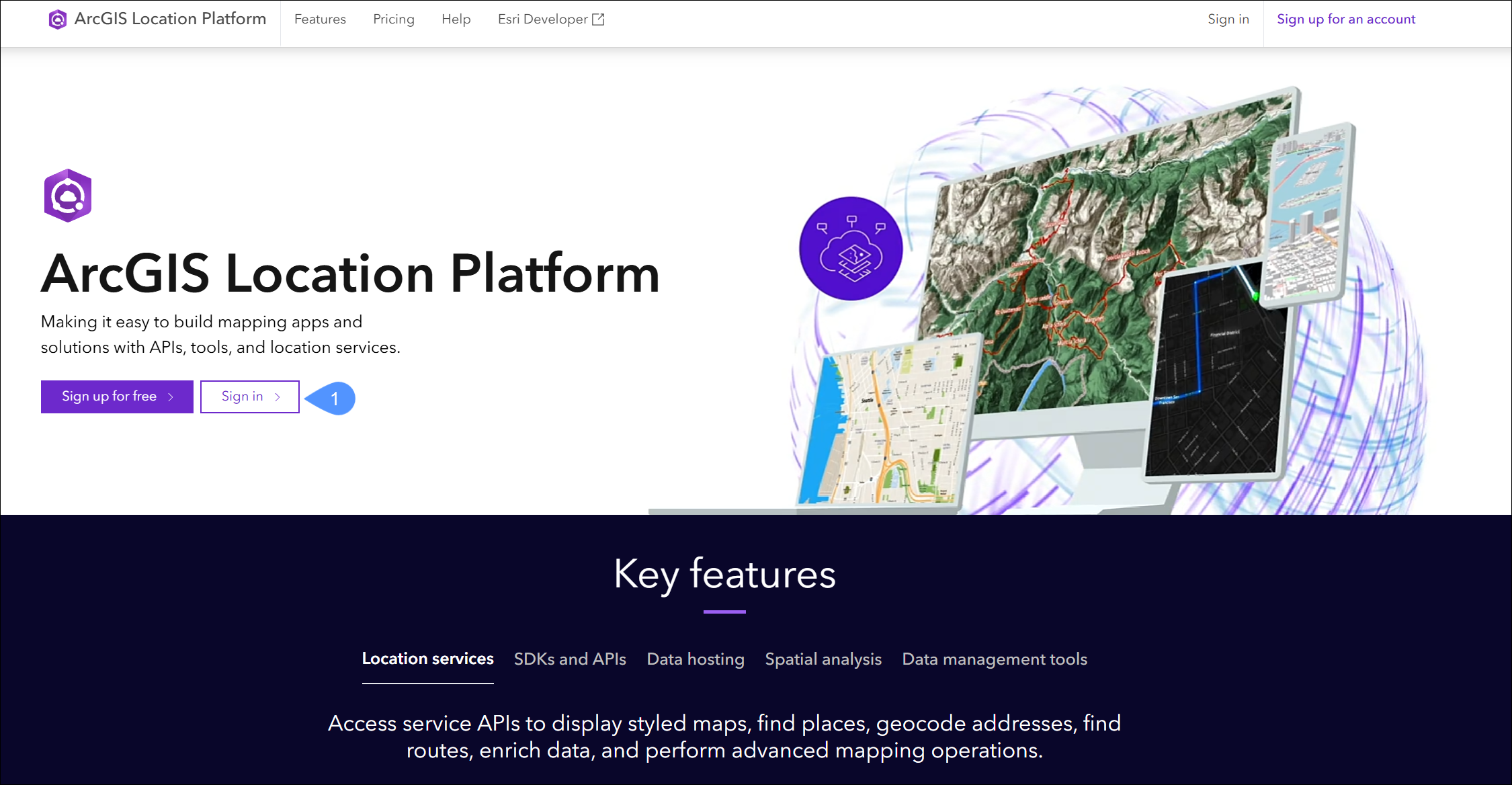
- Una vez que haya iniciado sesión en el panel de ArcGIS Location Platform, desplácese hacia abajo hasta Credenciales de desarrollador Elija la clave API correspondiente y haga clic en el botón Administrar credencial (3).
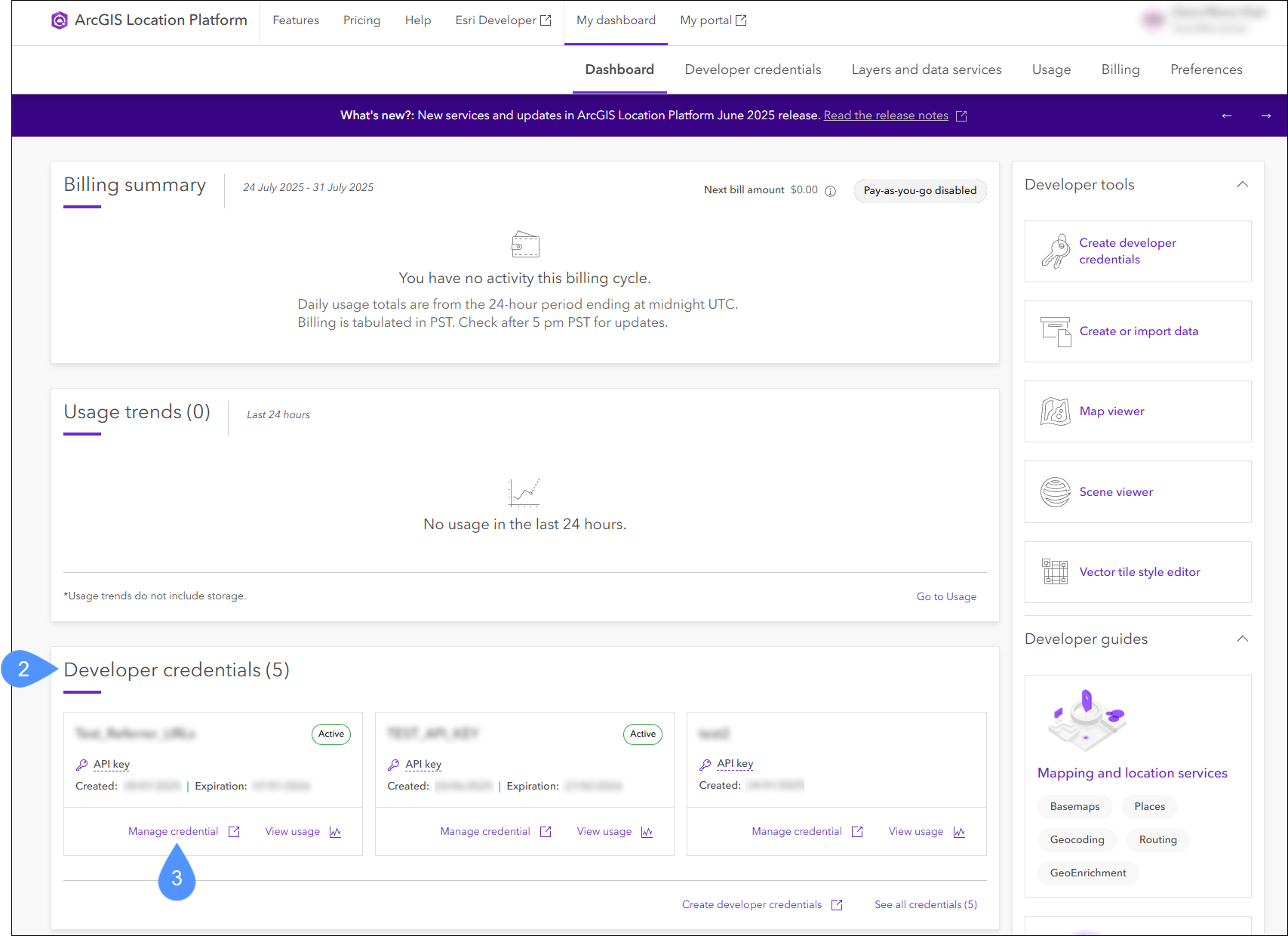
- Se abrirá una nueva pestaña del navegador con el resumen de la clave API. Seleccione Configuración (4) en la parte superior derecha de la página.
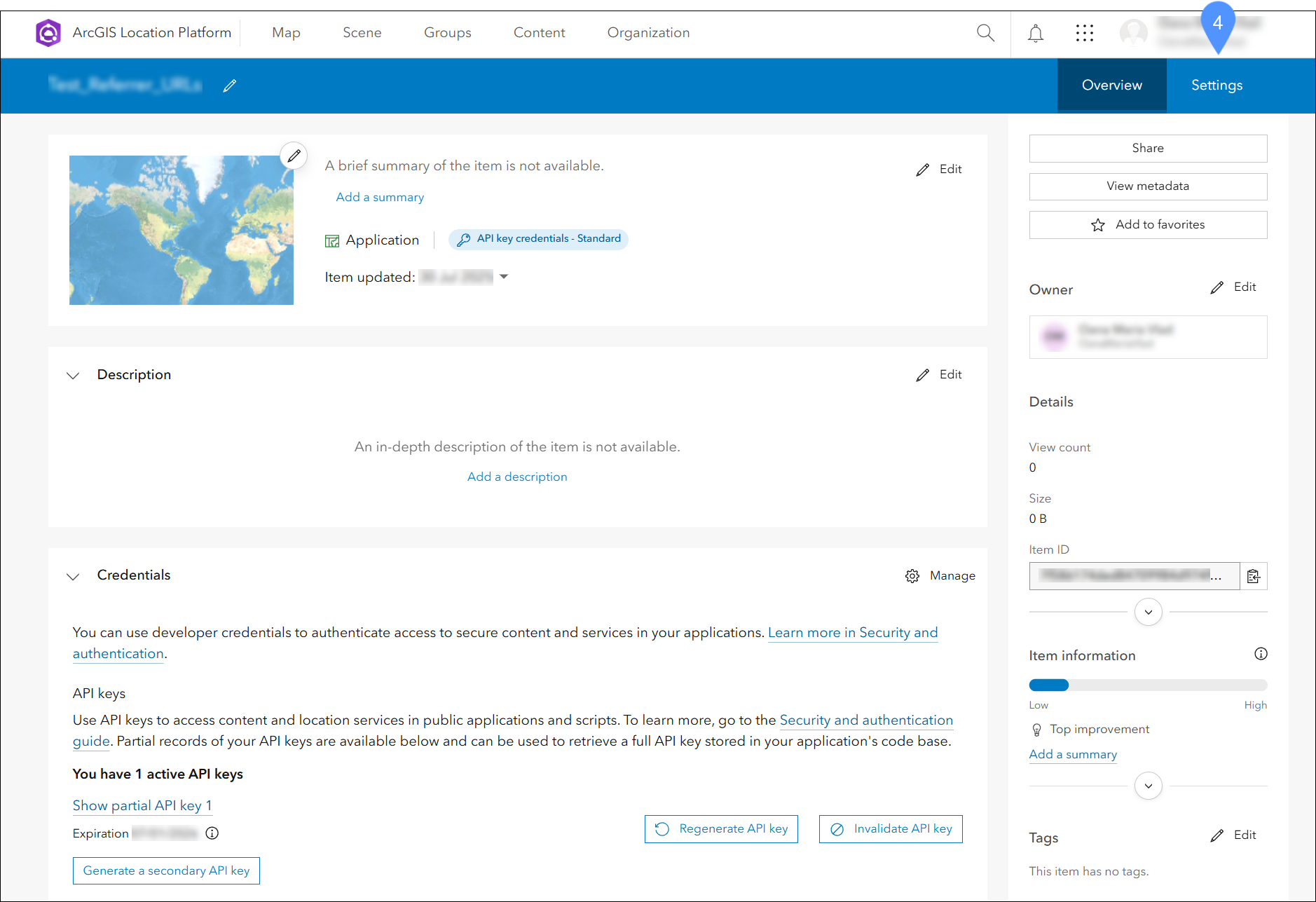
- Ahora puede ver o modificar la configuración de su clave de API.
Desplácese hacia abajo hasta Claves de API (5) para verificar la fecha de vencimiento o hasta Referencias (6) para ver si hay entradas enumeradas.